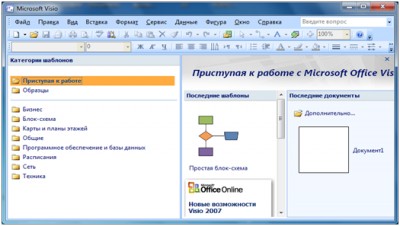Раздел 1. Графические редакторы
Тема 1.2. Графические редакторы векторной графики
Практическая работа 3: Построение графических рисунков из кривых (элементы схем электронной техники, приборов ЖАТ, графиков функциональной зависимости и др.)
Цель работы: Приобретение навыков работы с векторным редактором Visio 2007.
Страницы: 1 | 2 | 3 | 4 |
Содержание
Visio 2007 – это векторный графический редактор, работающий под управлением операционных систем Windows XP, Vista, 7. С помощью этого редактора можно создавать и обрабатывать чертежи и векторные рисунки любой сложности. На вход редактора может поступать информация в самых разнообразных форматах. Вот некоторые из них:
Файлы программы Visio:
*.vsd (Visio Drawing) – документы, созданные в окне Visio,
*.vss (Visio Stencil) – трафареты для Visio,
*.vst (Visio Template) – шаблоны для Visio.
Файлы векторной графики (графическая система AutoCAD):
*.dwg (Drafix Drawing File) – специальный формат AutoCAD
*.dxf (Drawing Exchange Format) – текстовый формат AutoCAD
Файлы растровой графики:
*.bmp (Bitmap Picture)
*.jpg (Joint Photographic Experts Group)
*.gif (Graphics Interchange Format)
*.tif (Tag Image File Format)
Метафайлы:
*.wmf (Windows Metafile)
*.emf (Enhanced Metafile).
С выхода редактора можно получать файлы тех же форматов.
Найдите на Рабочем столе папку Microsoft Office, а в ней пиктограмму редактора Visio 2007 и сделайте по ней двойной щелчок мышью. При этом откроется стартовое окно редактора (рисунок 1). На вкладке «Блок-схема» щёлкните по пиктограмме «Простая блок-схема». При этом откроется Главное окно редактора Visio 2007, изображённое на рисунке 2.
Самая верхняя строка окна редактора – Строка заголовка. В ней слева направо: кнопка системного меню окна (логотип редактора), имя текущего документа (у безымянного поначалу документа – Документ1), через дефис – название приложения (Microsoft Visio), стандартные кнопки управления окном приложения – «Свернуть», «Восстановить/Развернуть» и «Закрыть».
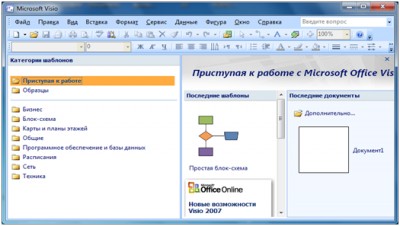
Рисунок 1 – Стартовое окно редактора

Рисунок 2 – Главное окно редактора Visio 2007
Чуть ниже располагается Строка меню, содержащая кнопку системного меню документа, меню Visio (File – Файл, Edit – Правка, View – Вид, Insert – Вставка, Format – Формат, Tools – Сервис, Shape – Действия, Window – Окно, Help – Помощь).
Под Строкой меню находится Панель инструментов «Стандартная». Многие кнопки этой Панели действительно встречаются почти у всех приложений Windows. С помощью этой панели можно:
- Создать (открыть окно для создания нового рисунка с возможностью предварительной настройки его интерфейса с помощью кнопочного меню);
- Открыть (вызвать существующий документ для просмотра и/или редактирования);
- Сохранить (сохранить документ на диске);
- Электронная почта (отправить документ по электронной почте);
- Печать станицы;
- Предварительный просмотр (сделать предварительный просмотр документа перед печатью);
- Орфография (проверить правописание);
- Справочные материалы (поиск);
- Cut (вырезать выделенный объект в буфер обмена);
- Copy Drawing (скопировать выделенный объект в буфер обмена);
- Paste (вставить объект из буфера обмена);
- Delete (удалить выделенный объект);
- Format Painter (сделать формат по образцу);
- Undo (выполнить откат назад с возможностью просмотра последних введённых команд);
- Redo (выполнить антиоткат, или вернуться вперёд с возможностью просмотра протокола использования команды Undo);
- Shapes (фигуры);
- Pointer Tool (активизировать инструмент «Выбор объектов»);
- Connector Tool (активизировать инструмент «Соединитель» – один из инструментов кнопочного меню, там же можно найти инструменты «Точка соединения» и «Штамп»);
- Текст (активизировать инструмент «Текст» – один из инструментов кнопочного меню, там же можно найти инструмент «Блок текста»);
- Средства рисования (с чертёжными инструментами);
- Масштаб просмотра изображения;
- Microsoft Office Visio Help (помощь по MS Office Visio).
Правее панели «Standard» (см. рисунок 2) располагается панель «Drawing» (Рисование), которая снимается и навешивается с помощью описанной выше кнопки «Drawing Tools». Эта панель содержит следующие инструменты:
- Rectangle Tool (активизировать инструмент «Прямоугольник», «Горячая клавиша» – [Ctrl+8]);
- Ellipse Tool (активизировать инструмент «Эллипс», «Горячая клавиша» – [Ctrl+9]);
- Line Tool (активизировать инструмент «Линия», «Горячая клавиша» – [Ctrl+6]);
- Arc Tool (активизировать инструмент «Дуга», «Горячая клавиша» – [Ctrl+7]);
- Freeform Tool (активизировать инструмент «Произвольная кривая», «Горячая клавиша» – [Ctrl+5]);
- Pencil Tool (активизировать инструмент «Карандаш», «Горячая клавиша» – [Ctrl+4]).
Под Панелью инструментов «Standard» располагается Панель инструментов «Formatting» (Форматирование).
Слева, в Главном окне программы Visio 2007 (см. рисунок 2), на зелёном фоне располагается Окно трафаретов (Stencils` window). В Главном окне их может быть несколько, причём активным (развёрнутым) в текущий момент времени будет лишь одно, остальные – пассивны (свёрнуты). Каждое Окно трафаретов имеет своё имя, или заголовок. На рисунке 2 представлены три таких Окна:
- Backgrounds (фон) – пассивное;
- Borders and Tiles (рамки и заставки) – пассивное;
- Basic Shapes (основные фигуры) – активное.
Чтобы пассивное Окно сделать активным, следует щёлкнуть мышью по его заголовку. В Окнах трафаретов находятся различные рисунки, кнопки, мастера. Чтобы просмотреть все их, следует пользоваться Полосой прокрутки, находящейся в правой части Окна трафаретов.
В центре Главного окна Visio 2007 (см. рисунок 2) располагается Окно редактирования, окаймлённое сверху и слева Координатными линейками (снять или навесить их можно с помощью меню Visio: View – Rulers). В центре Окна редактирования находится Страница будущего документа с именем Page-1 и размером, по умолчанию, 210 х 297 мм (формат А4). В её левом нижнем углу находится начало координат. Формировать рисунок можно как в области Страницы, так и за её пределами, но на печать будет выведен лишь тот фрагмент рисунка, который попал в зону Страницы. На Странице может присутствовать сетка, облегчающая построение рисунка (снять или навесить её можно с помощью меню Visio: View – Grid).
Справа и ниже Окна редактирования располагаются Полосы прокрутки, с помощью которых можно перемещать документ, вместе с привязанными к нему Координатными линейками, в Окне редактирования.
И, наконец, в самом низу находится Status bar (Строка состояния). Сюда выводится справочная информация: координаты курсора, параметры выделенного объекта и др.